如何將M4V轉換為MP4
在iTunes和QuickTime Player中打開M4V文件很容易。但是,當涉及iMovie,Final Cut Pro,Android手機,Windows Media Player,VLC等時,M4V文件變得不兼容。
要解決該問題,您需要 將M4V轉換為MP4,幾乎是所有播放器和編輯器都接受的最受歡迎的格式。
這就是我們在這篇文章中要談到的,用轉換器將M4V轉換為MP4的6種方法。
[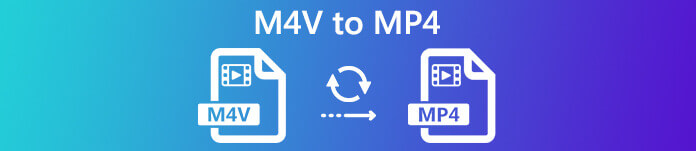
第1部分。什麼是M4V?
M4V與MP4類似,是Apple開發的用於在iTunes Store中對視頻文件進行編碼的視頻容器。可以在使用iTunes通過iTunes和QuickTime授權的計算機上播放受FairPlay保護的M4V文件。未經授權的M4V作品將被阻止播放。
相反,M4V 文件可以用許多播放器打開,如 VLC、Media Player Classic、MPlayer 等。
第 2 部分。如何將 M4V 更改為 MP4
要在一些可以識別的視頻播放器上播放 M4V 文件,最簡單的方法是將擴展名從 .m4v 更改為 .mp4。
只需右鍵單擊M4V視頻文件名,然後單擊 改名,然後直接更改擴展名。
之後,只需嘗試播放器即可直接播放MP4文件。
當然,如果視頻播放器無法識別MP4的擴展名,則您需要採取額外的步驟在下一部分中將M4V轉換為MP4。
第 3 部分。將 M4V 轉換為 MP4 的 4 種方法
對於那些 M4V 文件,您應該找到 M4V 轉換器將 M4V 轉換為 MP4,以便在 VLC、Zoom Player、RealPlayer 等上播放。
使用桌面軟件在線將M4V轉換為MP4
FVC FLV到MP4轉換器 是易於使用的轉換器,可讓您將M4V,FLV,MOV或其他常見格式快速轉換為MP4。它完全免費使用,並且支持批量轉換以節省您的時間。
第1步: 在您的計算機上免費下載該軟件。安裝後,將其打開,然後單擊 添加文件 按鈕將您的M4V文件添加到程序中。

第2步: 轉到 輸出量 格式字段,然後選擇 MP4 常規視頻標籤中的格式。

第三步: 最後打 打開文件夾 選擇保存轉換後的文件的目的地,然後單擊 兌換 按鈕開始從M4V到MP4的轉換。

免費在線將M4V轉換為MP4
將M4V轉換為MP4的最簡單方法是使用免費的在線轉換器。
免費的在線視頻轉換器 是免費的M4V到MP4在線轉換軟件。它可以將未受保護的M4V文件轉碼為MP4視頻。此外,它允許您調整輸出的視頻和音頻編解碼器,並選擇設備的分辨率。僅需3個步驟,您就可以在Windows和Mac計算機上完成整個過程。
第1步。 在線轉到此免費的M4V到MP4轉換器,然後單擊 添加文件進行轉換 按鈕將轉換器啟動器下載到您的計算機上。
第2步。 成功安裝啟動器後,在彈出的“開源”窗口中,您需要拾取 M4V 文件在您的計算機上。
第三步 選中以下複選框 MP4 然後單擊“轉換”以查找存儲轉換後的MP4文件的位置,它將開始將M4V轉換為MP4。
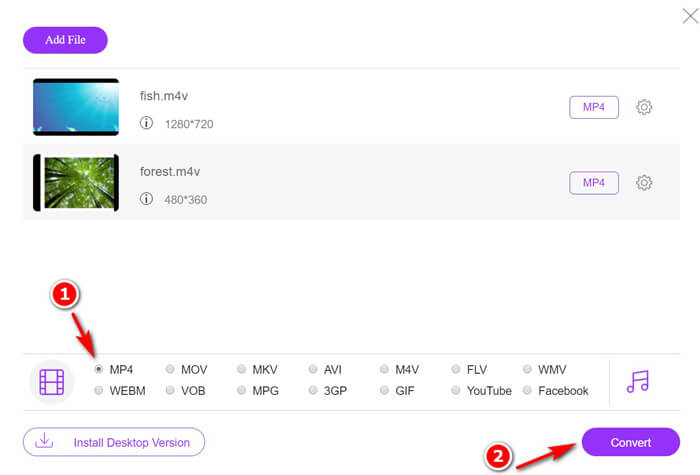
轉換過程完成後,轉換後的MP4文件將自動下載到您的計算機中。
通過VLC免費將M4V轉碼為MP4
VLC是流行的媒體播放器,可以直接播放M4V文件。此外,可以使用M4V到MP4轉換器將不受保護的M4V文件更改為計算機上的MP4。
第1步。 在計算機上下載VLC。它與Windows,Mac和Linux兼容,您可以將任何版本下載到計算機中。
請點擊 媒體 在頂部菜單中,然後選擇 轉換/保存…選項.
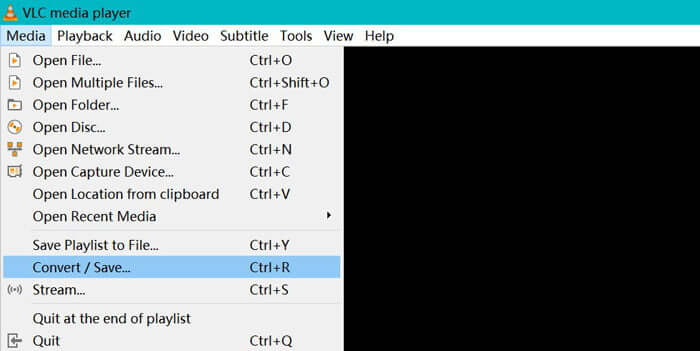
第2步。 點擊 加 按鈕以從計算機上的硬盤驅動器導入M4V文件。
之後,選擇 兌換 從的下拉選項 轉換/保存 底部的選項。
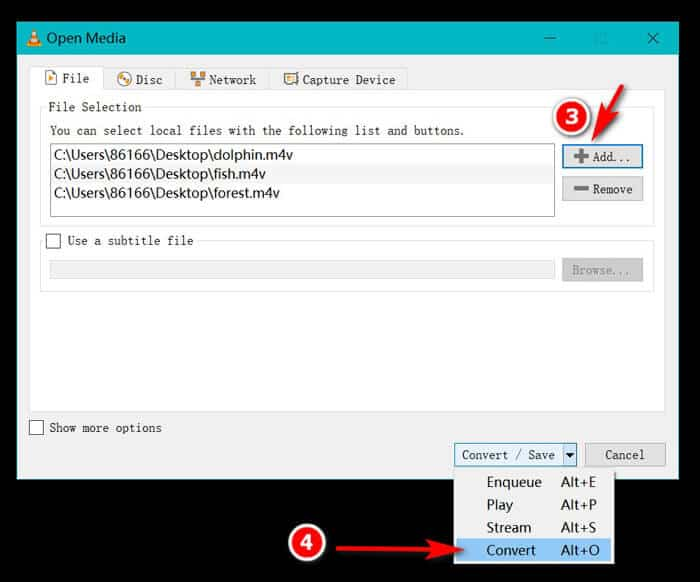
第三步 選擇 MP4 作為以下列表的輸出格式 個人資料。單擊“開始”以立即在VLC中將M4V轉換為MP4。
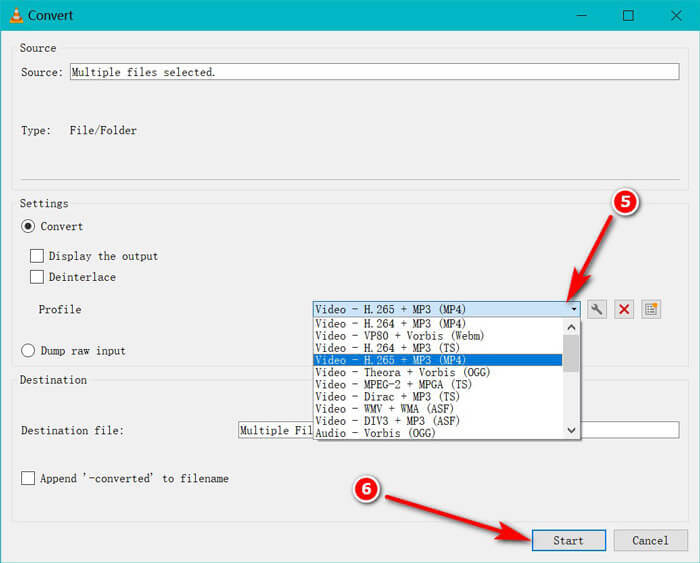
您可以檢查VLC中的進度條,以查看是否完成了從M4V到MP4的轉換。
使用HandBrake免費將M4V轉換為MP4
用於Mac,Windows和Linux計算機的另一個免費的M4V到MP4轉換器是HandBrake。
HandBrake是開源DVD,藍光和視頻轉換器。它可以將幾乎任何視頻轉換為MKKV和MP4。
第1步。 在計算機上下載Handbrake軟件。默認, 開源的 啟動此軟件時,對話框將啟動,您可以通過該對話框選擇要打開的M4V視頻。
第2步。 接下來,點擊 概要 標籤並選擇 MP4 來自 格式 下拉菜單作為輸出格式。過濾器,視頻編解碼器和其他文件參數是可選的,供您編輯。
第三步 設置目標以將轉換後的MP4文件存儲在 目的地 部分,然後單擊 開始 工具欄上的按鈕開始將M4V轉換為MP4。
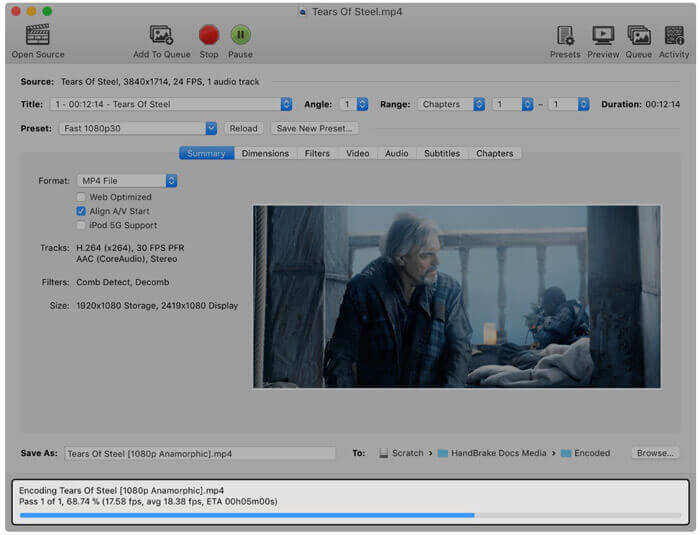
您可能會注意到,有時在Mac計算機上,轉換後的文件將是.m4v的擴展名。為什麼HandBrake將MP4保存為M4V?
第 4 部分。 如何將 M4V 轉換為 MP4
以上 M4V 到 MP4 轉換器可以解決 M4V 轉換。此外,您可以使用錄製方式將 M4V 文件保存為 MP4 視頻或其他流行的文件格式。
有許多在線屏幕錄像機可以記錄計算機上正在播放的內容並導出MP4視頻。
來拿 FVC免費屏幕錄像 作為示例,向您展示如何錄製 M4V 視頻和導出 MP4 視頻。
第1步。 訪問 https://www.free-videoconverter.net/free-screen-recorder/ 在您的瀏覽器上,單擊“開始錄製”,它將彈出您需要安裝的啟動器。
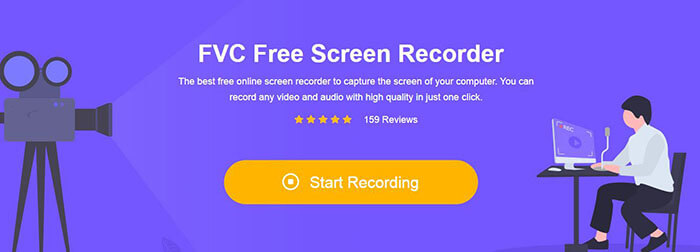
第2步。 成功安裝後,您可以看到主界面。在這裡,您需要選擇記錄區域,啟用 系統聲音 並禁用 麥克風 僅錄製iTunes視頻音頻。
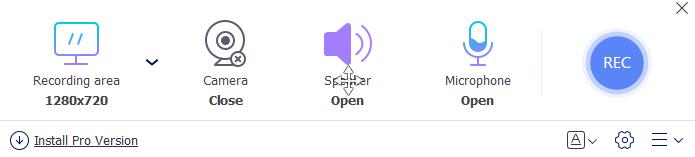
請點擊 設定值 若要設置用於錄製的熱鍵,請選擇MP4作為輸出格式,調整視頻質量,視頻編解碼器,幀速率等,並設置保存錄製的MP4視頻的目的地。
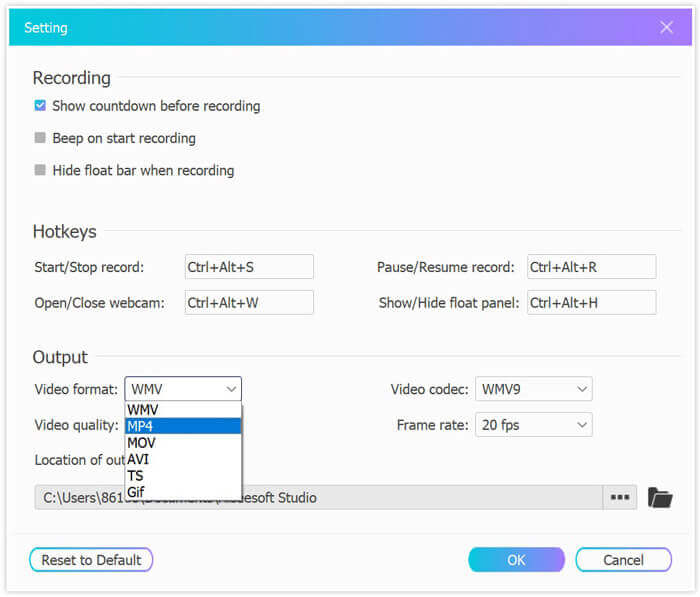
第三步 滿足所有設置後,通過QuickTime或iTunes播放iTunes視頻,然後單擊 記錄 按鈕開始錄製iTunes視頻。停止按鈕將停止視頻錄製並將M4V視頻另存為MP4文件。
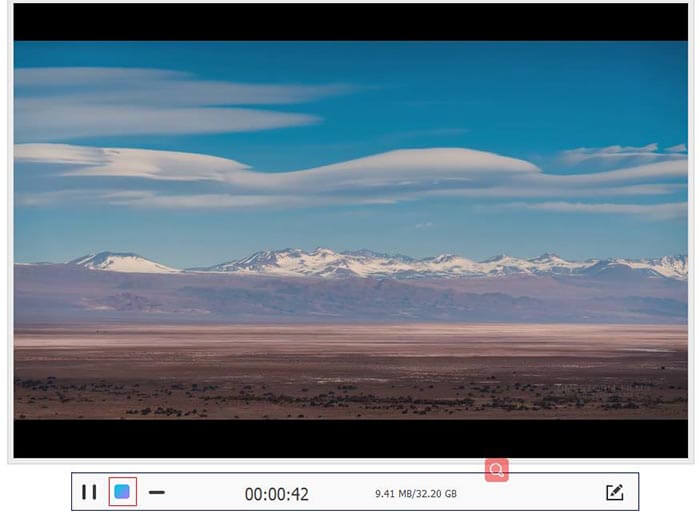
第5部分。將M4V轉換為MP4的常見問題解答
M4V兼容什麼?
受DRM保護的M4V文件僅與iTunes和QuickTime兼容。對於那些不受保護的M4V文件,您可以在Media Player Classic,K-Multimedia Player,RealPlayer,Zoom Player,VLC Media Player,MPlayer,DivX Plus Player,Nero Showtime,可在Palm Pre上使用的網絡視頻播放器上播放它們。以及Palm Pixi智能手機和Android手機。 HandBrake製作的M4V視頻可以在具有完整杜比數字5.1環繞聲支持的PlayStation 3上播放。
M4V和MP4之間有區別嗎?
M4V和MP4之間的主要區別在於,DRM複製保護可能會選擇M4V文件,而MP4未加密。
您可以將M4V上傳到YouTube嗎?
是。 YouTube允許您上傳不受DRM保護的M4V文件,而DMR保護的M4V文件不被接受。
為什麼HandBrake將MP4保存為M4V?
默認情況下,當您輸出MP4文件時,它們使用AC3編碼,並帶有SRT或啟用的章節標記作為副標題,.mp4的擴展名將更改為.m4v。
結論
M4V文件受DRM保護,您只能通過iTunes帳戶授權通過iTunes或QuickTime播放器播放它們。此外,M4V文件不如MP4流行。將M4V轉換為MP4是在任何播放器或編輯器上打開M4V文件的聰明方法。此帖分享了6種將M4V轉換為MP4的方法。您可以使用免費的在線視頻轉換直接在線更改它。此外,您可以下載桌面軟件以在Windows,Mac和Linux上將M4V轉換為MP4。
您最喜歡哪種解決方案?
在下面留下您的評論,讓我知道。



 視頻轉換大師
視頻轉換大師 屏幕錄影大師
屏幕錄影大師








